Introducción
El conector SmartSheet de Bizagi está disponible en Connectors Xchange de Bizagi.
A través de este conector, podrá conectar sus procesos de Bizagi a una cuenta corporativa en www.SmartSheet.com.
Para más información de las capacidades de este conector, visite Connectors Xchange de Bizagi.
Antes de iniciar
Para probar y usar este conector, necesita:
1.Bizagi Studio previamente instalado.
2.Éste conector previamente instalado a traves de Connectors Xchange, tal como se describe en https://help.bizagi.com/platform/es/index.html?Connectors_Xchange.htm, o a través de el manual de instalación descrito en https://help.bizagi.com/platform/es/index.html?connectors_setup.htm
3.Una cuenta en www.SmartSheet.com
Configurar el conector
Para configurar el conector siga los pasos presentados en el capítulo de configuración en https://help.bizagi.com/platform/es/index.html?connectors_setup.htm.
Para esta configuración, considere los siguientes parámetros de autenticación:
•Método de autenticación: Custom.
•Token: El access token generado por el API de Smartsheet (debe ser solicitado y administrado por una cuenta administrativa, a través de las opciones de acceso del API).
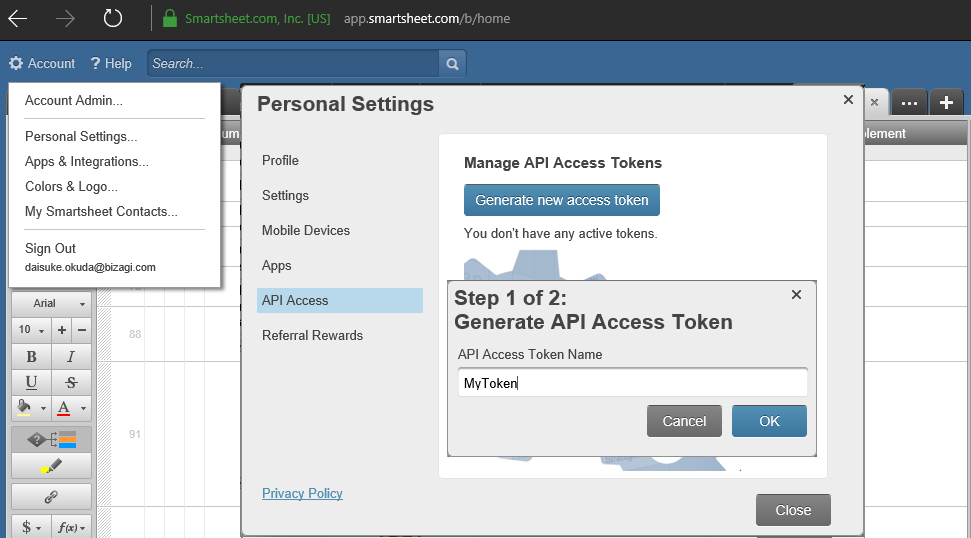
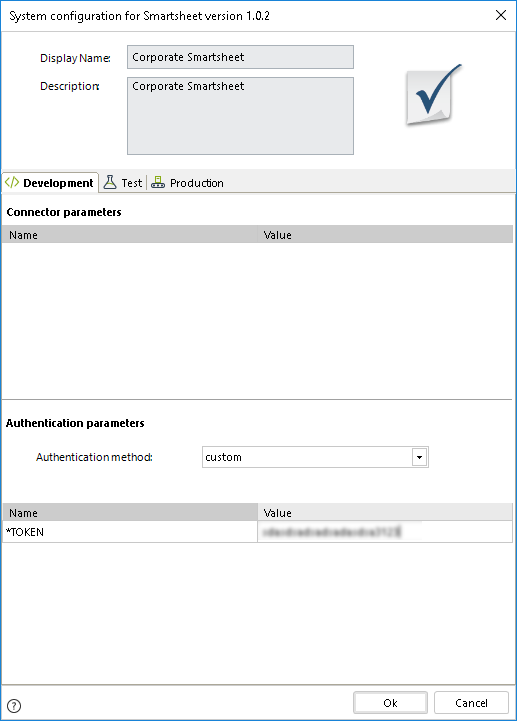
Usar el conector
Éste conector permite el uso de un métodos disponible que hace uso de servicios de SmartSheet para crear una nueva hoja de cálculo en su cuenta.
Para aprender en general como y donde configurar el uso de un conector, por favor visite el artículo https://help.bizagi.com/platform/es/index.html?Connectors_Studio.htm.
Al usar el conector, asegúrese de considerar los siguientes detalles de cada uno de los métodos disponibles:
Create new sheet (Crear hoja de cálculo)
Ésta acción le permite dinámicamente crear una nueva hoja de cálculo en su espacio de trabajo en Smartsheet.
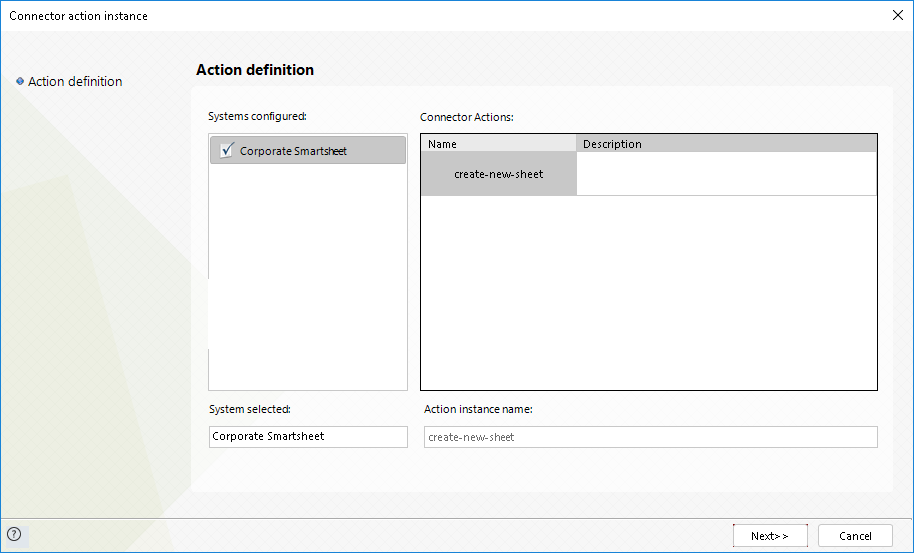
Para configurar sus inputs, mapee de la siguiente manera:
•Name: Nombre de la nueva hója de cálculo.
•Columns[], title: Asegúrse de mapear una colección de su modelo de datos de Bizagi como columnas. De manera similar, especifique cual qtributo de la colección tiene los diferentes nombres de las múltiples columnas creadas en la hoja de cálculo.
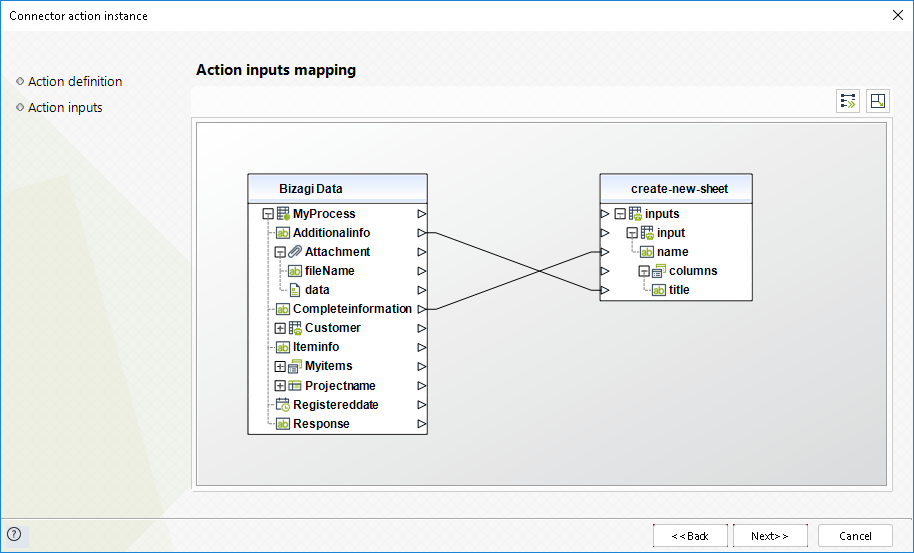
Para configurar sus outputs e iniciar pruebas, puede mapear como en la siguiente imagen:
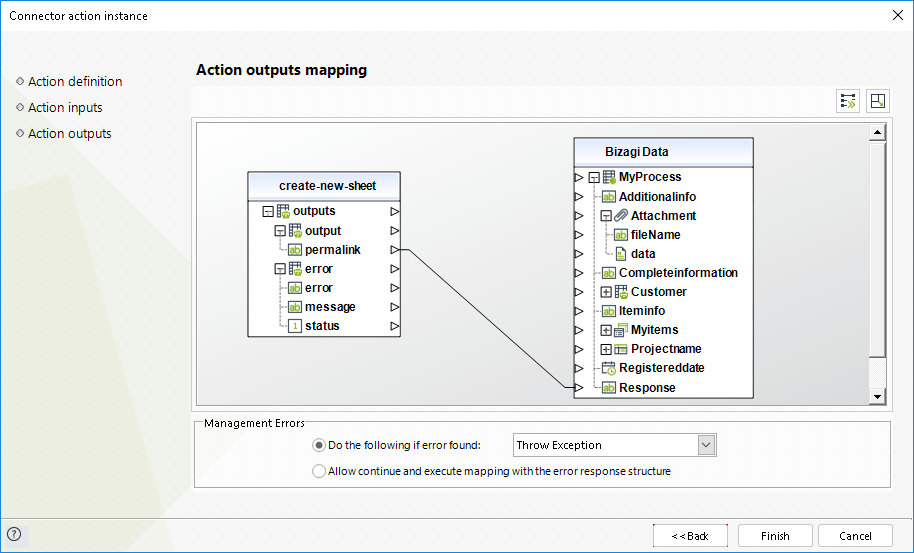
Para más información acerca del uso de este método, consulte la documentación oficial de SmartSheet en http://help.smartsheet.com/customer/portal/articles/1072100.
Last Updated 10/28/2022 4:38:14 PM